Technik Lore | Know Your PC - Datenträger Teil 2: SSD
-
Relly -
28. November 2021 um 19:00 -
1.130 Mal gelesen -
15 Kommentare

Technik Lore | Know Your PC
Datenträger Teil 2: SSD
Im letzten Teil haben wir erklärt, wofür die HDD in einem Computersystem dient und unter welchen Kriterien diese ausgewählt wird. Im heutigen Teil wird sich alles um die SSD drehen. Was ist der Unterschied zur HDD? Wann ist eine HDD und wann eine SSD zu verwenden? Welche Kriterien gilt es beim Kauf zu berücksichtigen?
Was ist eine SSD?
Eine SSD ist wie eine HDD auch ein nichtflüchtiger Speicher, sprich ein Datenträger, der auch ohne Stromzufuhr die Daten speichert. Im Gegensatz zur HDD werden die Daten allerdings nicht auf Magnetplatten gespeichert, sondern in elektronischen Zuständen. Es ist daher nicht verkehrt, eine SSD mit einem USB-Stick zu vergleichen. Es ist auch nicht unüblich portable, externe SSDs mit sich zu führen, da diese nicht stoßempfindlich sind. Externe SSDs werden i.d.R. über einen eSATA zu USB- oder Lightning-Adapter mit dem PC verbunden.

Abbild einer 2,5" SATA-SSD. (Quelle)
Welche Speichertypen unter den SSDs gibt es?
Um die SSD-Typen kurz zusammenzufassen, unterscheiden sich diese in der Anzahl an Bits (ein Bit hat den Zustand 0 oder 1) pro Speicherzelle. Denn wie bereits erwähnt, werden die Daten elektronisch abgespeichert. Das Ganze erfolgt in sog. Speicherzellen. Die Menge an Bits pro Speicherzelle beeinflusst die Gesamtkapazität und die Ausfallrate.
Kurz gesagt, umso mehr Bits pro Zelle gespeichert werden, desto höher wird die mögliche Gesamtkapazität und die Ausfallrate.
Es wird dabei in unterschiedlichen Typen kategorisiert.
- Quadruple-Level-Cell (QLC)
- Triple-Level-Cell (TLC)
- Multi-Level-Cell (MLC)
- Single-Level-Cell (SLC)
Vergleichen lassen sich SSDs anhand von dem TBW-Wert (Total Bytes Written). Dieser gibt die maximale Anzahl möglicher Speicherzyklen in Form von der möglichen Speicherung an Daten in Terabyte an. Zu finden sind diese Angaben häufig in den technischen Eigenschaften beim Hersteller oder Verkäufer.
Die unterschiedlichen SSD Arten
SSDs unterscheiden sich nicht nur in der Speicherart, sondern auch in der Form und in den Anschlüssen. Die beiden wichtigsten, die ihr kennen solltet, sind 2,5" SATA-SSDs und M.2 SSDs über PCIe/NVMe.
Während 2,5" SSDs wie Festplatten mit einem SATA oder SAS Kabel am Mainboard angeschlossen werden, können M.2 SSDs über PCIe/NVMe oder über SATA/AHCI mit dem Mainboard verbunden werden. Das Mainboard muss allerdings diese Schnittstellen unterstützen. Bei einer M.2 SSD solltet ihr aber genau hinschauen. Denn den Unterschied zwischen SATA und PCIe erkennt man lediglich an der Anzahl der Einkerbungen beim Anschluss. PCIe/NVMe besitzt eine Einkerbung, zwei Einkerbungen deuten auf eine SATA Schnittstelle hin.
Ein Vorteil von M.2 SDDs gegenüber von herkömmlichen 2,5" SATA SSDs ist die deutlich höhere Übertragungsrate und die daraus resultierende höhere Geschwindigkeit beim Starten von Betriebssystemen, Dateien und Co.

Eine M.2 PCIe NVMe SSD (Quelle)
Die Vor- und Nachteile von SSDs
SSDs bieten viele Vorteile gegenüber HDD Festplatten. Die wichtigsten haben wir für euch in einer kurzen Liste zusammengefasst.
Niedrigere Schreib-/ und Lesezeiten
Bieten sich besonders dann an, wenn das Betriebssystem auf dieser arbeitet. Die höhere Performance macht sich vor allem bei Systemoperationen und beim Systemstart bemerkbar.
Stoßfest
SSDs sind durch fehlende mechanischen Komponenten immun gegen Stöße, Vibrationen und Co. Das macht sie besonders lukrativ in Laptops.
Geräuscharm
SSDs geben keine hörbaren Töne ab.
Doch haben SSDs auch Nachteile. Im direkten Vergleich zu HDD-Festplatten sind die deutlich höheren Preise pro GB. Ebenfalls besitzen SSDs nur eine begrenzte Anzahl an Speicherzyklen. Mit Speicherzyklen sind die Schreib- und Löschvorgänge der Speicherzellen gemeint. Umso mehr diese beansprucht werden, desto schneller verringert sich die Lebensdauer von SSDs.

Vergleich: M.2 SSD mit einem PCIe Anschluss mit einer 2,5" SSD mit SATA Anschluss (Quelle)
Worauf gilt es beim Kauf einer Festplatte zu achten?
1. Der Anschluss
SATA-SSDs reichen für den Normalgebrauch vollkommen aus. Der Anschluss über SATA-III bietet eine Geschwindigkeit von rund 550 MB/s.
Wer einen höheren Leistungsbedarf benötigt, kann auch auf PCIe umsteigen. Die Übertragungsraten sind hier deutlich höher. Genauso wie die Preise.
2. Speicherplatz
Überlege wie viel Speicher du benötigst. Denn mehr Speicher bedeutet selbstverständlicher Weise ein höherer Preis. Um Geld zu sparen, unterteile am besten in alltags- bzw. arbeitsrelevante Daten und in Daten, die eher archiviert gehören ein. Daten, die nur zur Lagerung bestimmt sind, können auf eine Festplatte oder einen externen Speicher aufbewahrt werden.
3. Formfaktor
Achte darauf, dass dein Gehäuse einen 2,5" Schacht hat. Falls das nicht der Fall sein sollte, bekommt man für wenig Geld auch ein 2,5" auf 3,5" Gestell. Bei M.2 Formfaktor beachte, ob diese Anschlüsse auf deinem Mainboard existieren.
4. Geschwindigkeit
Je höher die Schreib-/Lesegeschwindigkeit, desto leistungsstärker sind die Modelle. Ein Vergleich lohnt sich!
5. Qualität
Das Teuerste muss nicht unbedingt das Beste sein. Doch sollten auch keine zu günstigen Modelle gewählt werden. Wer hier Qualität kauft, hat sehr lange etwas davon.

Abbildung einer SSHD (Quelle)
Kombination mit HDDs und hybride Alternative
Um eine optimale Preis-Leistung zu erreichen, können, wie oben unter "Speicherplatz" bereits erwähnt wurde, die Speicherdaten in leistungsabhängige und leistungsunabhängige Daten aufgeteilt werden. Während Leistungsabhängige Daten auf SSDs gespeichert werden, können leistungsunabhängige Daten auf HDDs ausgelagert werden. Alternativ bietet sich eine hybride Variante an - die SSHD. Obwohl die Hybridform aus SSD und HDD sich nie wirklich durchgesetzt hat, ist sie dennoch die Erwähnung wert, wenn es um Kosten geht. Denn SSHDs haben nun einmal den großen Vorteil, dass sie viel Kapazität zu erschwinglichen Preisen anbieten und durch ihren zusätzlich verbauten Flashspeicher deutlich schneller arbeiten als herkömmliche HDDs.
Über den Verfasser
Relly, 22,
ist beruflich in der IT tätig und
Science-Fiction Fan. In der Community ist er
seit dem 28.12.2019
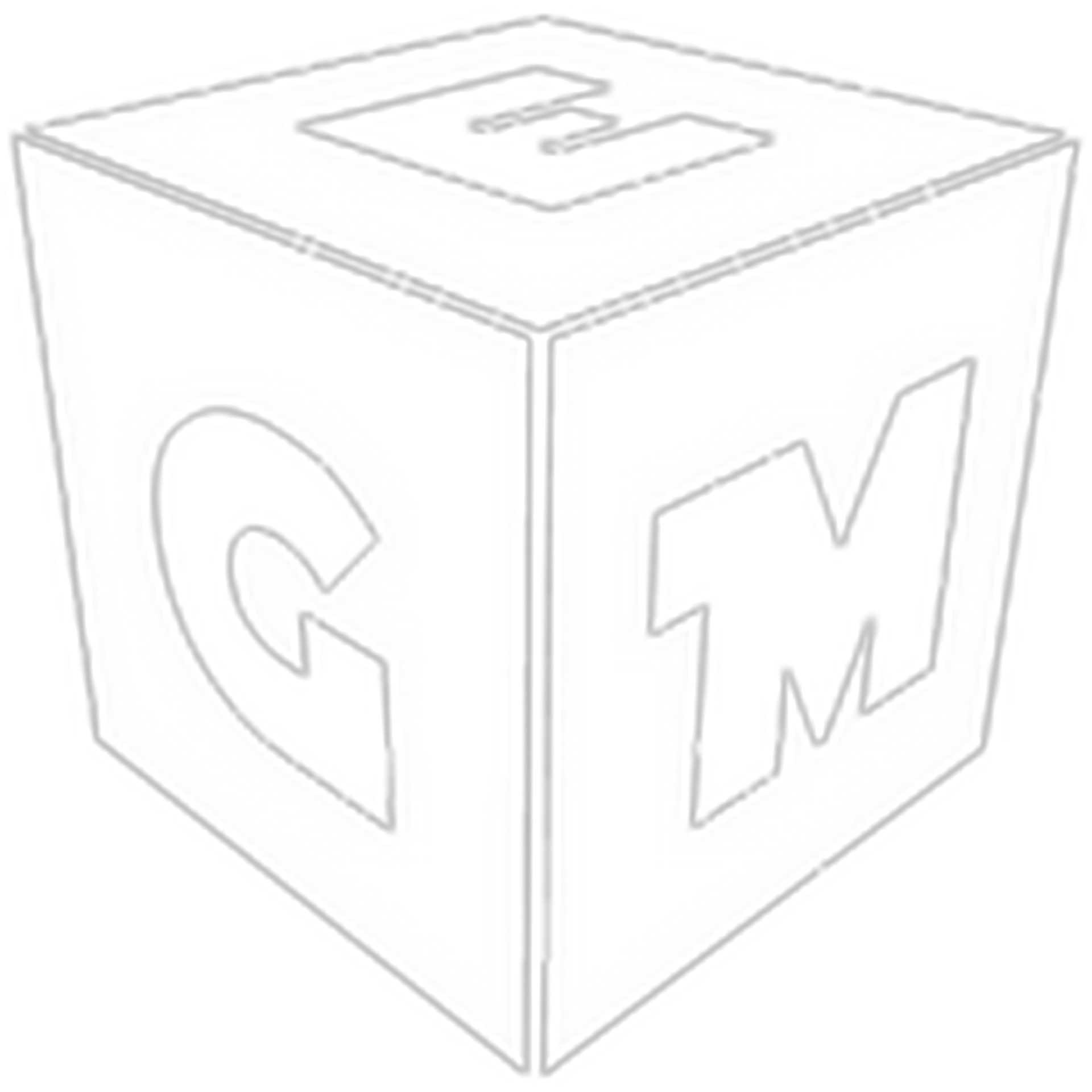

Kommentare 15